Cómo configurar controladores de juegos USB en Windows 8
Autor:
Peter Berry
Fecha De Creación:
20 Agosto 2021
Fecha De Actualización:
12 Mayo 2024
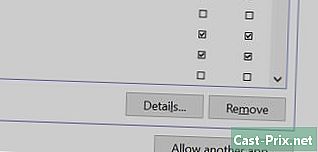
Contenido
es un wiki, lo que significa que muchos artículos están escritos por varios autores. Para crear este artículo, 9 personas, algunas anónimas, participaron en su edición y su mejora con el tiempo.Para configurar un gamepad USB en Windows 8, necesita saber qué controlador desea usar y seguir los pasos que permitirán que su computadora lo reconozca. Windows 8 admite una amplia variedad de controladores genéricos originales. Puede configurar un controlador Xbox 360 para jugar muchos juegos recientes. Si tiene un controlador PlayStation 3 o PlayStation 4, también puede usarlo en Windows 8 con la ayuda de algunas herramientas de terceros.
etapas
Método 1 de 4:
Use un controlador Xbox 360
- 1 Descargue el controlador Xbox 360 para Windows 7. Visite la página de descarga del software Manette Xbox 360 y elija un sistema operativo. Seleccione la versión para Windows 7 para su versión de Windows 8 (32 bits o 64 bits). Si no sabe qué versión está utilizando, presione
⊞ ganar+pausa y mira debajo Edición de Windows. No se preocupe, incluso si el software está diseñado para Windows 7.- Haga clic en descargar después registro una vez que haya seleccionado la versión y el idioma del software.
- 2 Haga clic derecho en el programa descargado. Haga clic derecho en el programa descargado y seleccione propiedades. Se abrirá una nueva ventana.
- 3 Click en la pestaña compatibilidad. Click en la pestaña compatibilidad para configurar la compatibilidad con Windows 7. Esto le permitirá instalar el software.
- Marca la casilla Ejecute este programa en modo de compatibilidad para.
- seleccionar Windows 7 en el menú desplegable.
- Haga clic en aplicar después bueno.
- 4 Inicia el instalador. Después de ajustar la configuración de compatibilidad, inicie el instalador y siga las instrucciones en pantalla para instalar el software del Controlador Xbox 360. Se le pedirá que reinicie su computadora una vez completada la instalación.
- 5 Conecte su controlador Xbox 360. Conecte el controlador a cualquier puerto USB de su computadora. No use un concentrador USB porque el controlador puede no recibir suficiente energía. Windows detectará automáticamente el dispositivo e iniciará los controladores que acaba de instalar.
-

4 Selecciona tu joystick. Seleccione su controlador y haga clic propiedades. Esto le permitirá probar el controlador y asignar sus botones a los diferentes controles. Haga clic en el botón grado para probar todas sus funciones. Ahora puede usar su controlador USB genérico con los juegos apropiados. publicidad

